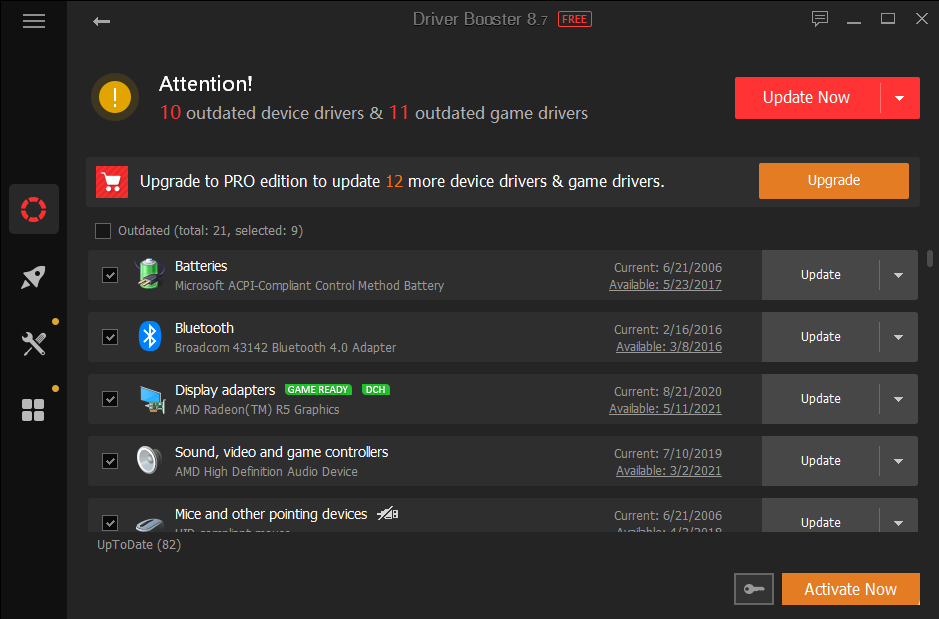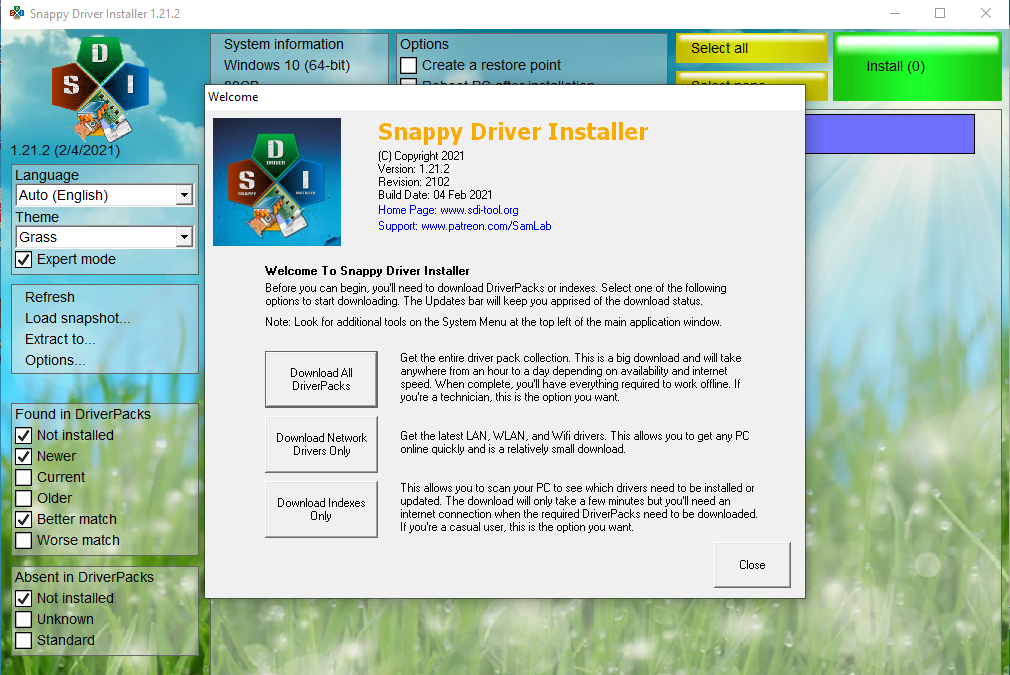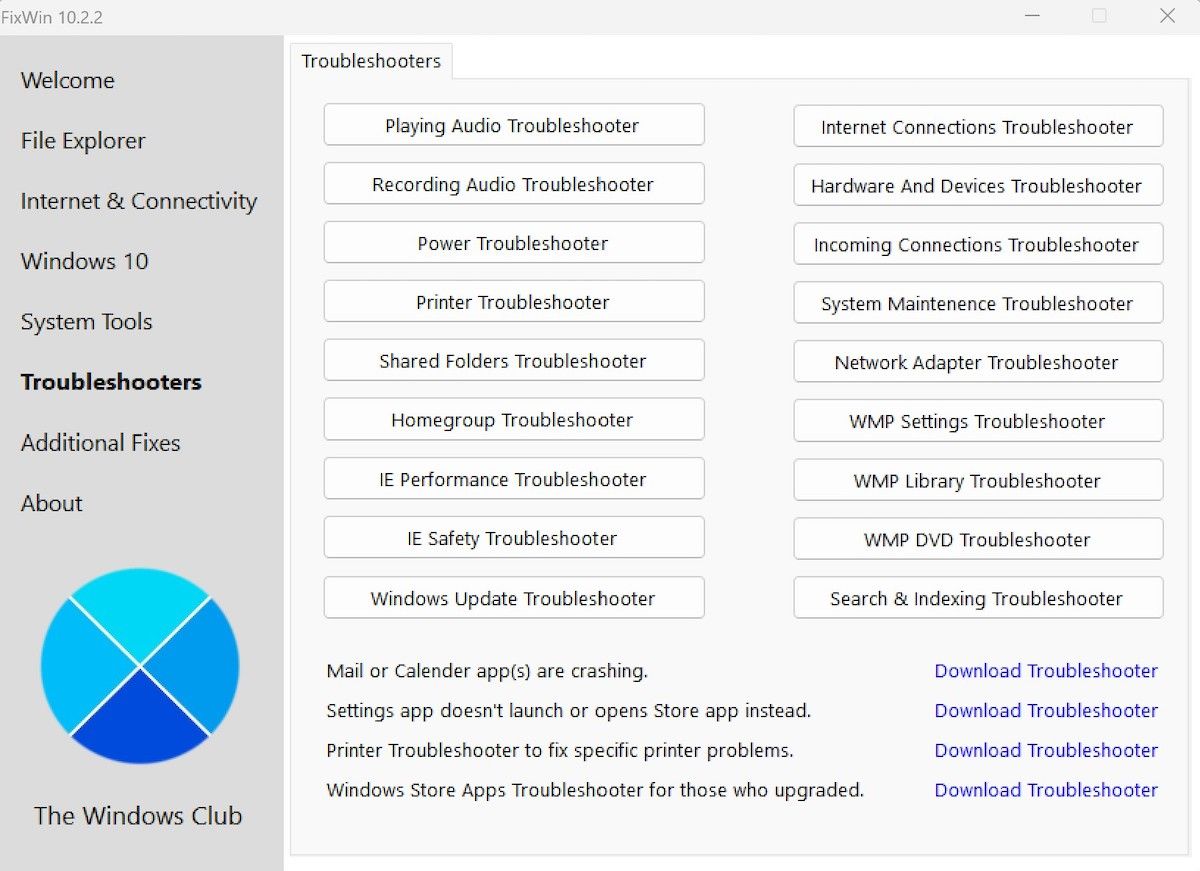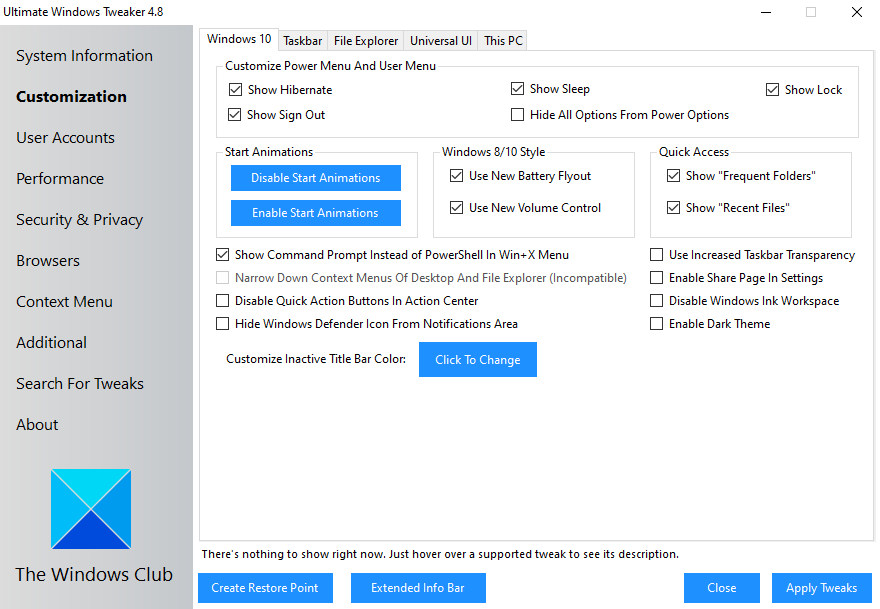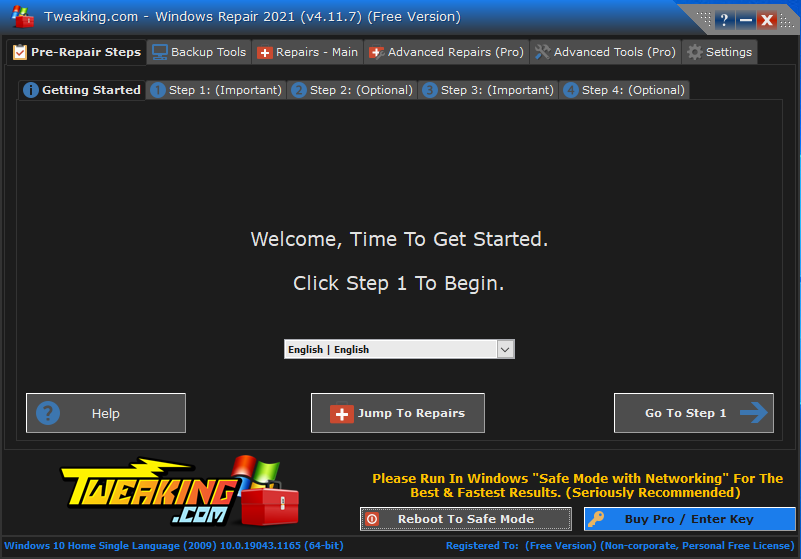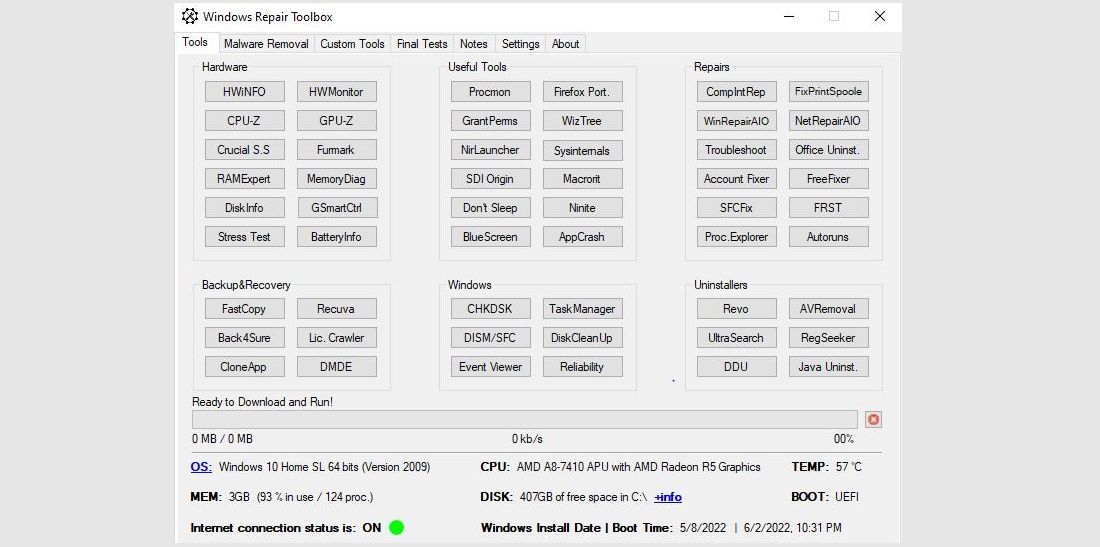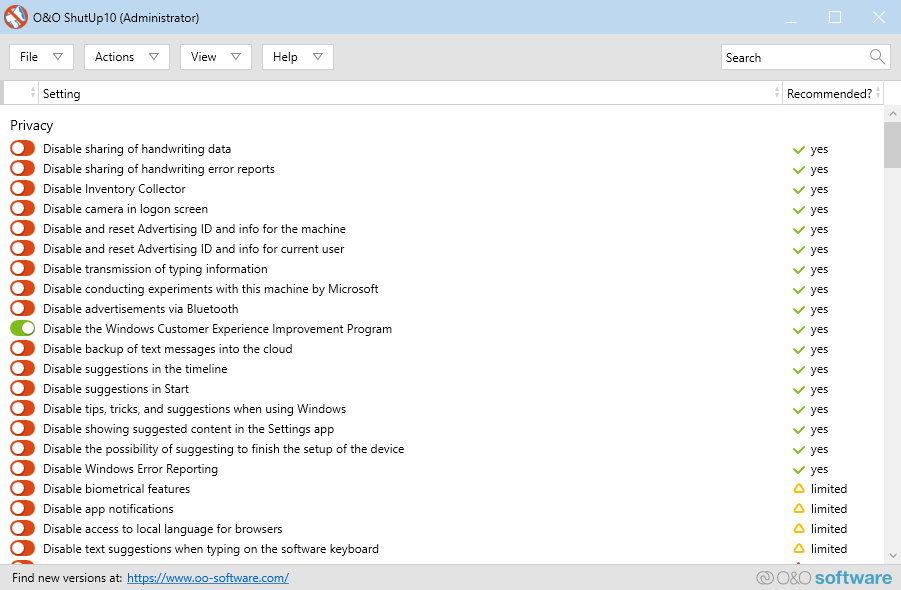Die besten kostenlosen Windows 10-Reparaturtools zur Behebung von Problemen
Windows 10 wird in rund einer Milliarde Geräten aktiv eingesetzt und nimmt im Wesentlichen den größten Anteil am Betriebssystemmarkt ein. Und es wird auch ständig verbessert.
Es ist jedoch nicht ohne Schuld. Es gibt immer noch viele Probleme mit Windows 10, und die häufige Art von Updates und Fixes zeigt dies perfekt. Sie können jedoch versuchen, die meisten Probleme mit Windows 10 zu beheben, indem Sie nicht mehr als ein paar kostenlose Tools verwenden. Lass uns einen Blick darauf werfen.
Stellen Sie zunächst sicher, dass Ihr PC aktualisiert ist
Bevor Sie mit der Installation dieser besten Programme zur Behebung von Windows 10-Problemen beginnen, stellen Sie sicher, dass Sie etwas Wichtiges getan haben: Aktualisieren Sie Ihr Windows auf die neueste Version. Ja, wir haben gerade gesagt, dass Updates zu unerwarteten Problemen führen können. Aber das ist nicht immer der Fall. In den meisten Fällen können Windows-Updates eine Reihe lästiger Fehler auslöschen.
Drücken Sie Win + I, um das Einstellungsfenster zu öffnen, und gehen Sie zu Update & Sicherheit > Windows Update. Wenn ein Update wartet, speichern Sie Ihre Arbeit, markieren Sie Ihre Browser-Tabs und klicken Sie auf Jetzt neu starten.
Abgesehen von der Aktualisierung Ihres Systems sollten Sie sich auch unsere Liste der besten Computersicherheits- und Antiviren-Tools ansehen und eine weitere häufige Quelle von Problemen bei der Verwendung von Windows 10 (dh Malware) ausschließen.
Nun zu den besten Programmen, um fast jedes Problem in Windows 10 zu beheben.
1 IOBit-Treiber-Booster
Windows 10 versucht, Treiberaktualisierungen zu verarbeiten, aber es ist nicht perfekt. Manchmal bleiben einige wichtige Treiberaktualisierungen zurück. Wenn also ein Hardwareproblem auftritt, lohnt es sich immer zu prüfen, ob Sie Ihre Treiber aktualisieren müssen.
Eine der besten Möglichkeiten, den Status Ihrer Windows-Treiber zu überprüfen, ist die Verwendung eines kostenlosen Treiber-Update-Tools, und IOBit Driver Booster ist eines der besten Windows 10-Treiber-Update-Tools, das behauptet, über 1.000.000 Treiber reparieren und aktualisieren zu können.
- Laden Sie Driver Booster herunter und installieren Sie es. Stellen Sie dabei sicher, dass Sie jegliche zusätzliche Software, die Ihnen angeboten wird, abwählen.
- Öffnen Sie Driver Booster. Sie sehen drei Registerkarten: Veraltet, UpToDate und Action Center. Die ersten beiden sind ziemlich selbsterklärend und enthalten die Listen Ihrer Systemtreiber und deren Status. Die Registerkarte Action Center enthält Download-Links für andere IOBit-Dienstprogramme.
- Wählen Sie die Registerkarte Veraltet . Sie können mit der großen roten Schaltfläche „ Jetzt aktualisieren” wählen oder die Liste nach unten gehen und einzelne Treiber nach Belieben aktualisieren. Sie können auch bestimmte Treiber ignorieren, auf ihren vorherigen Zustand zurücksetzen oder sie vollständig deinstallieren. Driver Booster lädt die Treiber automatisch herunter und wendet sie auf Ihr System an, aber Sie müssen möglicherweise das System neu starten, um den Installationsvorgang abzuschließen.
Driver Booster erstellt vor dem Aktualisieren Ihrer Treiber einen Systemwiederherstellungspunkt und enthält Optionen zum automatischen Herunterfahren oder Neustarten nach Abschluss der Treiberinstallation – praktisch, wenn Sie das Tool kurz vor dem Schlafengehen laufen lassen!
Alternative: Snappy Driver Installer
Snappy Driver Installer (SDI) ist ein kostenloser Open-Source-Treiber-Updater mit einer umfangreichen Treibersammlung für die Offline-Nutzung. Microsoft hält Windows 10 auf dem neuesten Stand, aber manchmal bleiben Ihre Treiber zurück – und veraltete Treiber können oft seltsame Probleme verursachen.
Gehen Sie zur Download-Seite des Snappy Driver Installer. Laden Sie die SDI Lite-Version herunter, entpacken Sie sie und führen Sie dann die SDI-Anwendung aus. Wählen Sie „ Nur Indizes herunterladen “, damit SDI Ihren Computer schnell scannen kann, um festzustellen, welche Treiber aktualisiert oder installiert werden müssen (und staunen Sie dann über das „Gras”-Thema und ändern Sie es, wenn Sie es für richtig halten!).
Nachdem SDI Ihr System gescannt hat, bietet es eine Liste potenzieller neuer Treiber an. Gehen Sie in der Liste nach unten und wählen Sie die Treiber aus, die Sie installieren möchten (oder klicken Sie im linken Optionsmenü auf Alle auswählen), stellen Sie sicher, dass Sie Neuen Wiederherstellungspunkt erstellen auswählen, und wählen Sie dann Installieren aus. Der Download- und Aktualisierungsvorgang kann eine Weile dauern, je nachdem, wie viele Treiber aktualisiert werden müssen.
Sobald der Download- und Installationsvorgang abgeschlossen ist, starten Sie Ihr System neu.
Download: IOBit Driver Booster (kostenlose, kostenpflichtige Version verfügbar)
Download: Snappy Driver Installer (kostenlos)
2 FixWin 10
FixWin 10 ist nicht nur eines der besten Reparaturwerkzeuge für Windows 10, es ist auch portabel! Sie können FixWin 10 verwenden, um eine Vielzahl von Betriebssystemproblemen zu beheben.
Das Programm ist in sechs übersichtliche Abschnitte unterteilt, die jeweils Probleme mit einer bestimmten Komponente darstellen (Datei-Explorer, Systemprogramme usw.). Jeder Abschnitt enthält mindestens zehn Fehlerbehebungen (siehe die vollständige Liste hier ). Einige Fixes erfordern möglicherweise einen Neustart, aber Sie werden darüber informiert, wenn Sie auf die Schaltfläche Fix klicken .
Die Korrekturen reichen von häufigen Irritationen, wie z. B. das Symbol des Papierkorbs, das nach dem Leeren nicht automatisch aktualisiert wird, bis hin zu fortgeschritteneren Korrekturen wie dem Wiederherstellen des Zugriffs auf den Registrierungseditor.
Der Abschnitt „ Zusätzliche Korrekturen ” enthält neuartige, aber nützliche Optimierungen, wie z. Die integrierten Troubleshooter sind manchmal die einfachste Möglichkeit, zumindest bevor Sie in die Tiefen Ihres Systems eintauchen.
Download: FixWin 10 (kostenlos)
3 Ultimativer Windows-Tweaker
Ultimate Windows Tweaker hat denselben Entwickler wie FixWin10 (The Windows Club). Dies ist sofort ersichtlich, da beide Programme dieselbe benutzerfreundliche Oberfläche haben.
Im Gegensatz zu FixWin 10, das Windows 10-Probleme behebt und Sie diese beheben lässt, ermöglicht Ihnen dieses Programm, bestimmte Funktionen von Windows schnell zu aktivieren, zu deaktivieren, auszublenden oder zu entfernen.
Sie können jede in diesem Programm aufgeführte Änderung mit der Windows 10-App „Einstellungen”, dem Registrierungs-Editor oder dem Gruppenrichtlinien-Editor vornehmen. Ultimate Windows Tweaker stellt jedoch alle Optionen in übersichtliche Abschnitte, die relevante Probleme auflisten, die Sie dann schnell angehen können.
Klicken Sie auf die Schaltfläche „Wiederherstellungspunkt erstellen ” unten links, bevor Sie beginnen, markieren Sie die Änderungen, die Sie vornehmen möchten, und klicken Sie dann unten auf „Übernehmen”. Im Abschnitt „Erweitert” können Sie die Windows-Fotoanzeige von Windows 7 mit einem Klick wiederherstellen.
Es gibt über 200 Windows 10-Optimierungen, die auf Knopfdruck verfügbar sind. Das Ändern Ihres Betriebssystems war noch nie so einfach.
Download: Ultimate Windows Tweaker (kostenlos)
4 Windows-Reparatur
Windows Repair (All in One) ist ein weiteres kostenloses und nützliches Windows 10-Reparaturtool, mit dem Sie zahlreiche Windows 10-Probleme beheben können. Der Windows Repair-Entwickler empfiehlt dringend, dass Sie Ihren PC im abgesicherten Modus starten sollten, um eine maximale Wirkung zu erzielen. Das Windows-Reparaturtool verfügt über eine eigene Schaltfläche „Im abgesicherten Modus neu starten” für einen schnellen Neustart.
Die Reparaturen umfassen Registrierungsberechtigungen, Dateiberechtigungen, Windows-Firewall-Einstellungen, Winsock- und DNS-Cache-Korrekturen, Windows Update-Probleme und vieles mehr. Das Windows-Reparaturtool führt Sie durch einen Reparaturprozess, der die Dienstprogramme Windows Check Disk (chkdsk) und System File Checker (sfc) automatisiert.
Wenn die Dienstprogramme Ihre Probleme nicht beheben – und Sie wissen, was Sie tun und die Risiken verstehen – können Sie zur Registerkarte Reparaturen gehen. Hier haben Sie sechs Möglichkeiten. Die Schaltfläche Open Repairs öffnet das Reparaturfenster mit den zahlreichen verfügbaren Fixes. Die anderen Optionen sind voreingestellt, um bestimmte Probleme wie Malware-Bereinigung, beschädigte Dateiberechtigungen und Windows-Updates zu beheben
Download: Windows-Reparatur (kostenlos)
Windows 10 ist ein großartiges Betriebssystem, und trotz einiger gut dokumentierter Irritationen scheinen die meisten Benutzer es zu genießen. Und obwohl wir den oft wiederholten Ratschlägen zur Verwendung von Spezialwerkzeugen nicht unbedingt widersprechen, spricht einiges für die Benutzerfreundlichkeit, die ein All-in-One-Werkzeug bietet.
Denn seien wir mal ehrlich, wer hat schon die Zeit und das Geld, loszugehen und nach Lösungen für jedes andere PC-Problem zu suchen, das auftaucht – besonders, wenn es eine Alternative gibt.
Mit Windows Repair Toolbox erhalten Sie ein komplettes Paket mit so ziemlich allen wichtigen Reparaturwerkzeugen, die Sie für Ihren PC benötigen. Wenn Sie die Anwendung öffnen, sehen Sie auf dem Startbildschirm eine Vielzahl anderer Tools, die in separaten Abschnitten wie Hardware, Reparaturen, Deinstallationsprogramm und mehr angeordnet sind.
Wenn Sie also beispielsweise einen PC voller generischer Windows 10-Fehler haben, haben Sie eine Fülle nützlicher Anwendungen zur Auswahl, die im Abschnitt „ Reparaturen ” verfügbar sind. Um eine dieser Anwendungen zu verwenden, klicken Sie einfach auf eine, und sie wird heruntergeladen und ist einsatzbereit.
Das Tool hat auch andere praktische Funktionen. Beispielsweise bietet die Registerkarte Malware-Entfernung eine Vielzahl von Malware-Scan- und Entfernungslösungen. RKill, Kaspersky, Microsoft und sogar Ccleaner – es ist alles hier. Es gibt auch eine Option Unbeaufsichtigt ausführen, mit der Sie einen Scan ausführen können, ohne ein bestimmtes Tool herunterzuladen.
Alles in allem glauben wir, dass Sie mit dieser Anwendung als Ihrer ersten Wahl für ein kostenloses Windows 10-Reparaturtool nichts falsch machen werden.
Download: Windows Repair Toolbox (kostenlos)
6 O&O ShutUp10
Windows 10 hat Datenschutzprobleme, und Microsoft weiß es. Die Datenschutzkontrolle von Windows 10 hat sich seit seiner Veröffentlichung im Jahr 2015 leicht verbessert, aber die Kernprobleme der Nachverfolgung, Telemetrie und Datenerfassung bleiben bestehen.
Während einige Benutzer glauben, dass dies ein notwendiges Übel für die Betriebssystementwicklung ist, um mit dem Massieren von Benutzerdaten fortzufahren, müssen Sie Ihre Daten nicht aufgeben. Mehrere Tools schränken die Datenerfassungstendenzen von Microsoft und Windows 10 ein, und O&O ShutUp10 ist eines davon.
Das Programm verfügt über neun Abschnitte, die verschiedene Datenschutzeinstellungen bieten, von denen viele nicht direkt im Betriebssystem verfügbar sind. ShutUp10 macht das Ausschalten der unsichtbaren Optionen so einfach wie das Umlegen der zahlreichen Schalter.
Am wichtigsten ist, dass jede Option mit einer kurzen Beschreibung versehen ist, damit Sie wissen, was Sie deaktivieren und welche Funktionen davon betroffen sein könnten. Leider gibt es einige Nachteile, wenn man alles ausschaltet, also langsam vorgehen und jede Option ausprobieren.
O&O ShutUp10 verfügt über eine praktische Option Nur empfohlene Einstellungen anwenden sowie die Option Empfohlene und etwas empfohlene Einstellungen, die noch weiter geht.
Download: O&O ShutUp10 (kostenlos)
Wie behebt man Windows 10-Probleme?
Dies sind einige der besten Programme, die (fast) jedes Problem in Ihrem Windows 10 beheben. Hoffentlich haben Sie jedoch dasjenige gefunden, das für Ihre Bedürfnisse im Moment am relevantesten ist. Natürlich gibt es unzählige kostenlose und kostenpflichtige Programme, die sich mit verschiedenen Windows-Problemen befassen; sei es Korruption, Datenverlust oder ähnliches.
Aber in einigen Fällen funktioniert Ihr Windows einfach nicht mehr wie zuvor, egal wie viele Tools Sie ausprobieren. Für solche Situationen empfehlen wir immer leistungsfähigere Lösungen wie Windows Restore oder Factory Reset.